В Ubuntu, если вы устанавливаете новую программу из терминала, вам иногда нужно проверить версию Ubuntu, чтобы выбрать правильный вариант установки. Кроме того, от добавления репозиториев до применения исправлений безопасности крайне важно заранее найти вашу версию Ubuntu. Итак, в этой статье мы предлагаем вам четыре простых метода проверки версии Ubuntu. Будь то командная строка или графический интерфейс, вы можете быстро и легко найти версию ОС Ubuntu. На этой ноте давайте перейдем к учебнику.
Оглавление
Проверьте версию Ubuntu (2022)
Найдите версию Ubuntu с помощью терминала
Чтобы найти версию Ubuntu с помощью терминала (или командной строки), мы включили три разные команды, которые вы можете использовать. Итак, откройте Терминал с помощью сочетания клавиш Ctrl + Alt + T и выполните команды, перечисленные ниже.
lsb_release Команда
Во-первых, вам нужно использовать команду lsb_release, которая покажет вам подробную информацию о вашем дистрибутиве Linux. А использование «-a» вместе с командой детализирует всю информацию, относящуюся к вашему дистрибутиву.
Введя приведенную ниже команду, вы можете легко проверить версию Ubuntu рядом с заголовком «Описание».
lsb_release -a
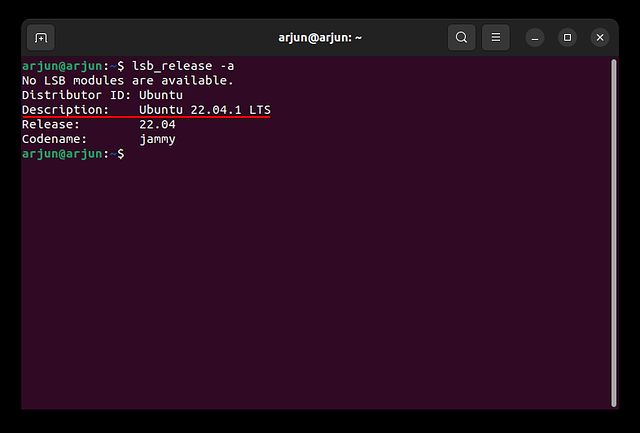
кошачья команда
Кроме того, вы можете запустить одну из приведенных ниже команд, чтобы проверить версию Ubuntu. Команды «etc/os-release» или «etc/lsb-release» показывают вам больше информации, включая номер версии, название выпуска и даже ссылки на веб-сайт в случае первого. Что касается команды «etc/issue», то она самая простая и показывает только номер версии Ubuntu.
Вот синтаксис трех команд, которые вы можете использовать в Терминале:
cat /etc/lsb-release
или же
cat /etc/os-release
или же
cat /etc/issue
hostnamectl Команда
Наконец, у нас есть команда hostnamectl, которая обычно используется для изменения идентификатора хоста, но также возвращает версию Ubuntu и информацию об оборудовании. Таким образом, вы можете использовать эту команду, чтобы узнать версию Ubuntu, работающую на вашем компьютере:
hostnamectl
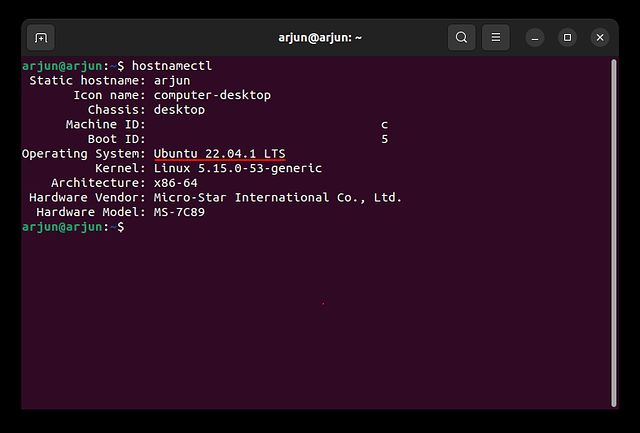
Проверьте версию Ubuntu в настройках графического интерфейса
Если вам нужен простой способ найти версию Ubuntu на вашем компьютере, вы можете использовать настройки графического интерфейса. Этот метод больше подходит для пользователей, недавно перешедших на Ubuntu Linux и не знакомых с командной строкой. Для них этот метод с графическим интерфейсом является гораздо лучшим решением, и вот шаги, которые им необходимо выполнить.
1. Откройте панель запуска приложений и найдите «Настройки». Затем нажмите, чтобы открыть приложение.
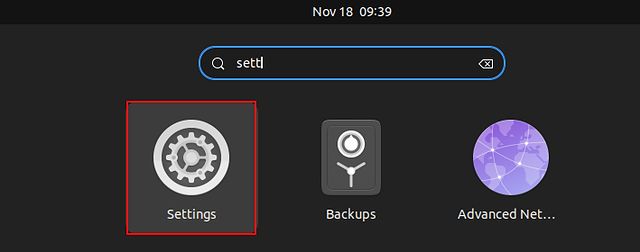
2. Затем прокрутите вниз и выберите «О программе» на левой боковой панели.
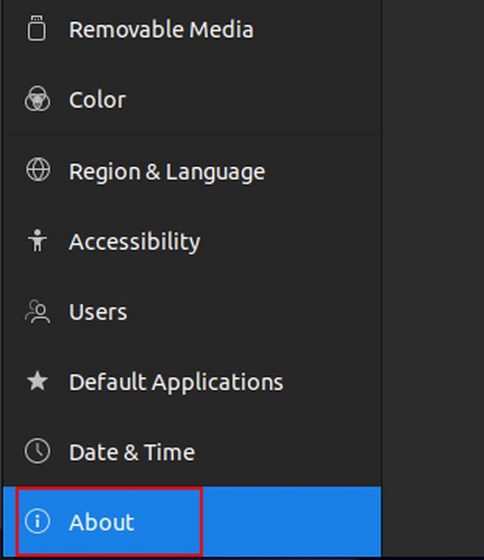
3. После этого вы увидите версию Ubuntu рядом с заголовком «Имя ОС». Легко, верно?
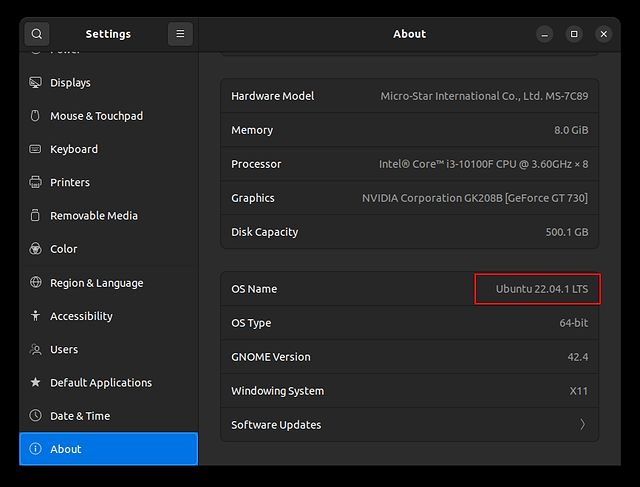
Найдите версию Ubuntu четырьмя простыми способами
Итак, это четыре быстрых способа проверить версию ОС и название выпуска в Ubuntu. Мы упомянули как методы командной строки, так и методы графического интерфейса, поэтому вы можете найти текущий номер сборки, используя предпочтительный метод. Кроме того, если вы также хотите узнать, как записывать экран в Ubuntu, следуйте нашему подробному руководству по ссылке здесь. А чтобы узнать о дополнительных инструментах, ознакомьтесь с лучшими средствами записи экрана для Linux/Ubuntu в нашем тщательно подобранном списке. Наконец, если у вас есть какие-либо вопросы о других командах или настройках Ubuntu, сообщите нам об этом в комментариях ниже.

